Microsoft hat kürzlich ein Update für Internet Explorer 11 veröffentlicht, um die Bing-Suchleiste der neuen Registerkartenseite hinzuzufügen. Wenn Sie kürzlich Updates installiert oder Windows so konfiguriert haben, dass neue Updates automatisch installiert werden, haben Sie wahrscheinlich die neue Bing-Suchleiste auf der neuen Registerkarte von Internet Explorer 11.
Bing-Suchleiste in Internet Explorer 11
Obwohl die neue Bing-Suchleiste derzeit nur in Windows 10 und Windows 8 angezeigt wird.1-Systemen werden Windows 7-Benutzer mit IE11 bald die Bing-Leiste auf der neuen Registerkarte haben.
Wie der Name schon sagt, können Sie mit der Bing-Suchleiste das Internet mit Bing direkt von der neuen Registerkarte aus durchsuchen. Obwohl es möglich ist, das Internet direkt über die Adressleiste des Internet Explorers zu durchsuchen, werden viele Benutzer, die Bing bevorzugen, diese Suchleiste mit Sicherheit lieben.
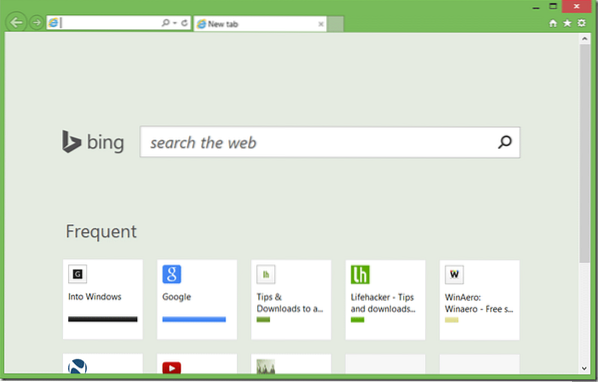
Da es sich um eine Bing-Suchleiste handelt, kann Internet Explorer 11 nicht so konfiguriert werden, dass Google mit der Bing-Suchleiste im Web durchsucht wird. Die Suchleiste wird nicht angezeigt, wenn Sie Google als Standardsuchmaschine im Internet Explorer eingestellt haben.
Auch wenn die Bing-Suchleiste eine gute Funktion ist, möchten einige von Ihnen möglicherweise die Suchleiste auf der neuen Registerkarte des Internet Explorers deaktivieren oder ausblenden.
So verbergen oder entfernen Sie die Bing-Suchleiste auf der neuen Registerkarte von Internet Explorer 11 or.
Es gibt zwei Möglichkeiten, die Bing-Suchleiste zu entfernen. Die erste Methode besteht darin, Google als Standardsuchmaschine im Internet Explorer festzulegen. Die andere Methode besteht darin, die Suchfunktion in der Adressleiste und im Suchfeld auf der neuen Registerkarte zu deaktivieren.
Da wir bereits behandelt haben, wie man Google als Standardsuchmaschine im Internet Explorer 11 einstellt, werden wir hier nicht noch einmal darüber sprechen.
Entfernen des Bing-Suchfelds
Befolgen Sie die folgenden Anweisungen, um die Bing-Suche von der neuen Registerkartenseite zu entfernen.
IMP: Sobald die Suchleiste mit dieser Methode entfernt wurde, können Sie das Web nicht über die Adressleiste durchsuchen.
Schritt 1: Öffnen Sie Internet Explorer 11.
Schritt 2: Klicken Sie auf das Werkzeugsymbol direkt unter der Schaltfläche Schließen und klicken Sie dann auf Add-ons verwalten, um das Dialogfeld Add-ons verwalten zu öffnen.
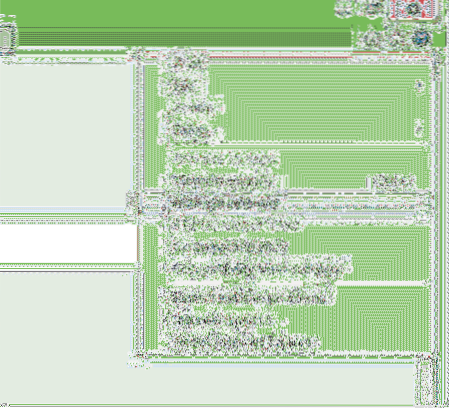
Schritt 3: Klicken Sie hier unter Add-on-Typen auf Suchanbieter.
Schritt 4: Deaktivieren Sie nun unter Wählen Sie den Suchanbieter, den Sie anzeigen oder ändern möchten, die Option mit dem Titel Suchen in der Adressleiste und im Suchfeld auf der neuen Registerkarte und klicken Sie dann auf die Schaltfläche Schließen, um das Bing-Suchfeld zu entfernen. Das ist es!
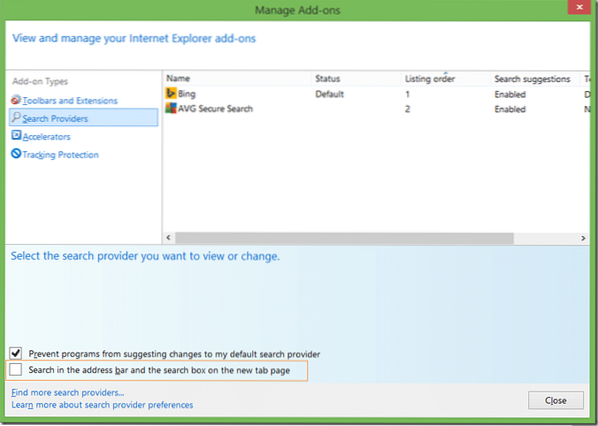
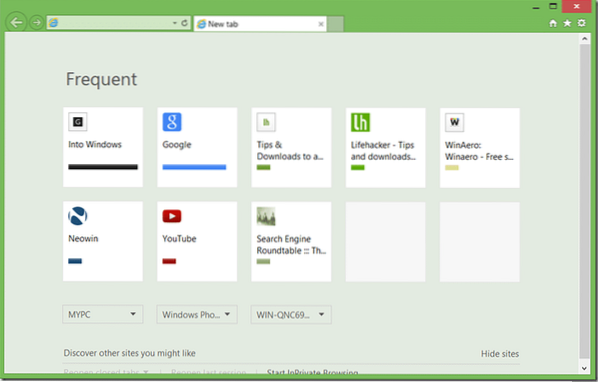
Um das Suchfeld wiederherzustellen, aktivieren Sie die gleiche Option erneut, indem Sie die Anweisungen in den obigen Schritten befolgen.
 Phenquestions
Phenquestions


